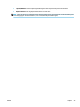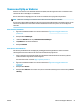User manual
Table Of Contents
- Hjälp för HP DeskJet 3830 series
- Komma igång
- Skriva ut
- Använda webbtjänster
- Kopiera och skanna
- Faxa
- Hantera bläckpatroner
- Ansluta skrivaren
- Ansluta skrivaren till ett trådlöst nätverk med en router
- Ansluta trådlöst till skrivaren utan någon router
- Inställningar för trådlöst
- Anslut skrivaren till datorn med en USB-sladd (ej nätverksanslutning)
- Byta från en USB-anslutning till ett trådlöst nätverk
- Avancerade skrivarhanteringsverktyg (för nätverksanslutna skrivare)
- Tips för installation och användning av en nätverksansluten skrivare
- Lösa problem
- Problem med papperstrassel och pappersmatning
- Problem med bläckpatronerna
- Utskriftsproblem
- Kopieringsproblem
- Skanningsproblem
- Faxproblem
- Nätverks- och anslutningsproblem
- Problem med skrivarens maskinvara
- Underhålla dokumentmataren
- HP Support
- Teknisk information
- Meddelanden från Hewlett-Packard
- Specifikationer
- Miljövänlig produkthantering
- Miljötips
- Kommissionens förordning (EG) 1275/2008
- Pappersanvändning
- Plaster
- Informationsblad om materialsäkerhet
- Återvinningsprogram
- HPs program för återvinning av förbrukningsmaterial för bläckstråleskrivare
- Strömförbrukning
- Användares kassering av uttjänt utrustning
- Kemiska substanser
- Batterikassering i Taiwan
- Meddelande om batterier för Brasilien
- Materialmeddelande för perklorat i Kalifornien
- EU:s batteridirektiv
- Deklaration av förekomstvillkoren för märkning av ämnen som omfattas av begränsningar (Taiwan)
- Tabell över farliga ämnen och dess innehåll (Kina)
- Begränsningar angående skadliga substanser (Ukraina)
- Begränsningar angående skadliga substanser (Indien)
- EPEAT
- Användarinformation om China SEPA Eco Label
- China Energy Label för skrivare, fax och kopiator
- Bestämmelser
- Regulatoriskt modellnummer
- FCC-meddelande
- Meddelande till användare i Korea
- Meddelande om överensstämmelse med VCCI (klass B) för användare i Japan
- Meddelande till användare i Japan om strömsladden
- Meddelande om bullernivåer för Tyskland
- Meddelande till användare i Tyskland angående bildskärmsarbetsplatser
- Meddelande om bestämmelser för Europeiska unionen
- Konformitetsdeklaration
- Bestämmelser för trådlösa enheter
- Meddelande till användare av telenätet i USA: FCC-krav
- Meddelande till användare av det kanadensiska telenätet
- Meddelande till användare av det tyska telenätet
- Meddelande om trådbunden fax i Australien
- Ytterligare faxinställningar
- Konfigurera faxfunktioner (parallella telefonsystem)
- Välja rätt faxinställningar för hemmet eller kontoret
- Fall A: Separat faxlinje (inga ingående röstsamtal)
- Fall B: Konfigurera skrivaren för DSL
- Fall C: Konfigurera skrivaren för ett PBX-telefonsystem eller en ISDN-linje
- Fall D: Faxa med distinkt ringsignal på samma linje
- Fall E: Delad röst- och faxlinje
- Fall F: Delad röst- och faxlinje med röstpost
- Fall G: Faxlinje som delas med datormodem (inga röstsamtal tas emot)
- Fall H: Delad röst- och faxlinje med datormodem
- Fall I: Delad röst- och faxlinje med telefonsvarare
- Fall J: Delad röst- och faxlinje med datormodem och telefonsvarare
- Fall K: Delad röst- och faxlinje med datormodem och telefonsvarare
- Testa faxinställningar
- Konfigurera faxfunktioner (parallella telefonsystem)
- Index

Skicka ett fax
Du kan skicka ett fax med era olika metoder, beroende på situationen eller dina behov.
●
Så här skickar du ett standardfax från skrivarens kontrollpanel
●
Skicka ett standardfax från datorn
●
Skicka ett fax från en telefon
●
Skicka ett fax med övervakad uppringning
●
Skicka ett fax i felkorrigeringsläge
Så här skickar du ett standardfax från skrivarens kontrollpanel
Du kan lätt skicka ett enkelsidigt eller ersidigt fax i svartvitt eller färg från skrivarens kontrollpanel.
OBS! Om du vill ha en utskriven bekräftelse på att dina fax har skickats måste funktionen för faxbekräftelse
vara aktiverad.
Så här skickar du ett standardfax från skrivarens kontrollpanel
1. Placera originalet med trycksidan uppåt i den automatiska dokumentmataren eller med trycksidan
nedåt i det främre högra hörnet av skannerglaset.
Mer information om hur du lägger i originalet nns i Lägg i originalet på sidan 11.
2. På startskärmen trycker du på Faxa .
3. Tryck på Skicka nu.
4. Tryck på Ange faxnummer. Använd knappsatsen för att ange faxnumret och klicka sedan på OK.
TIPS: Om du vill lägga till en paus i faxnumret trycker du på * era gånger tills ett streck (-) visas på
displayen.
5. Tryck på Svart eller Färg .
Om skrivaren känner av ett original i dokumentmataren, skickas dokumentet till det nummer som du
har angett.
TIPS: Om mottagaren rapporterar problem med kvaliteten på faxet kan du prova med att ändra
upplösningen eller kontrasten i faxet.
Skicka ett standardfax från datorn
Du kan faxa ett dokument direkt från datorn utan att skriva ut det först.
Om du vill använda den här funktionen ser du till att du har installerat HPs skrivarprogramvara på din dator,
att skrivaren är ansluten till en fungerande telefonlinje och att faxfunktionen är inställd och fungerar korrekt.
Så här skickar du ett standardfax från datorn (Windows)
1. Öppna det dokument på datorn som du vill faxa.
2. Klicka på Skriv ut på menyn Arkiv i programmet.
54 Kapitel 6 Faxa SVWW